Solución el error MSVCP100.dll en Windows fácilmente.
- Inicio
- Support
- Consejos-Recuperación de datos
- Solución el error MSVCP100.dll en Windows fácilmente.
Resumen
Si estas experimentando el molesto error MSVCP100.dll en tu sistema Windows, ¡no te preocupes! Tenemos algunas soluciones comprobadas que pueden ayudarte a solucionarlo de una vez por todas. Sigue leyendo y descubre como solucionar este problema de manera efectiva y sencilla.
Tabla de contenido
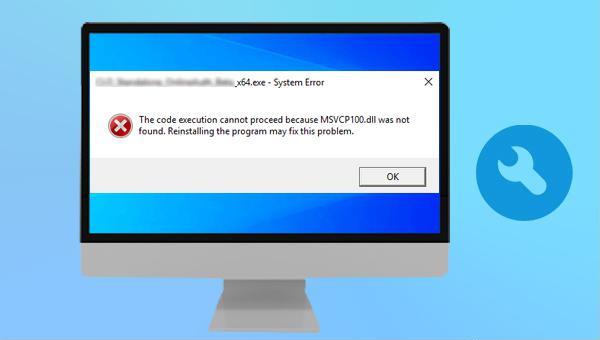
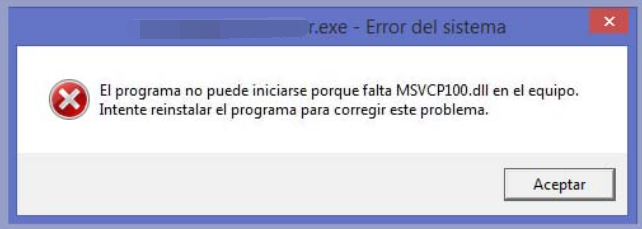
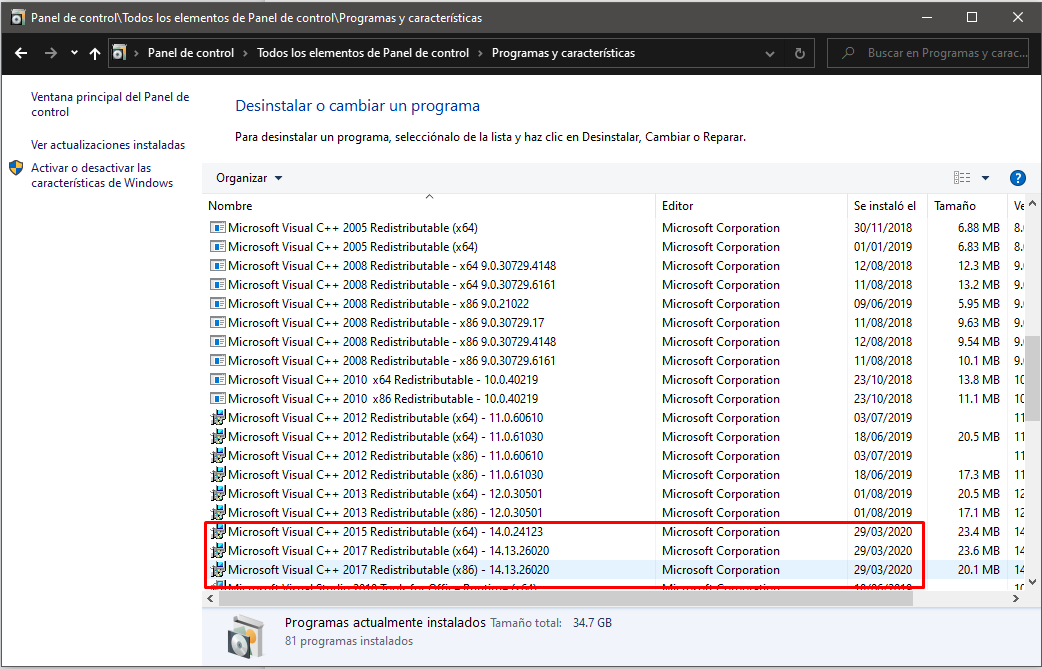
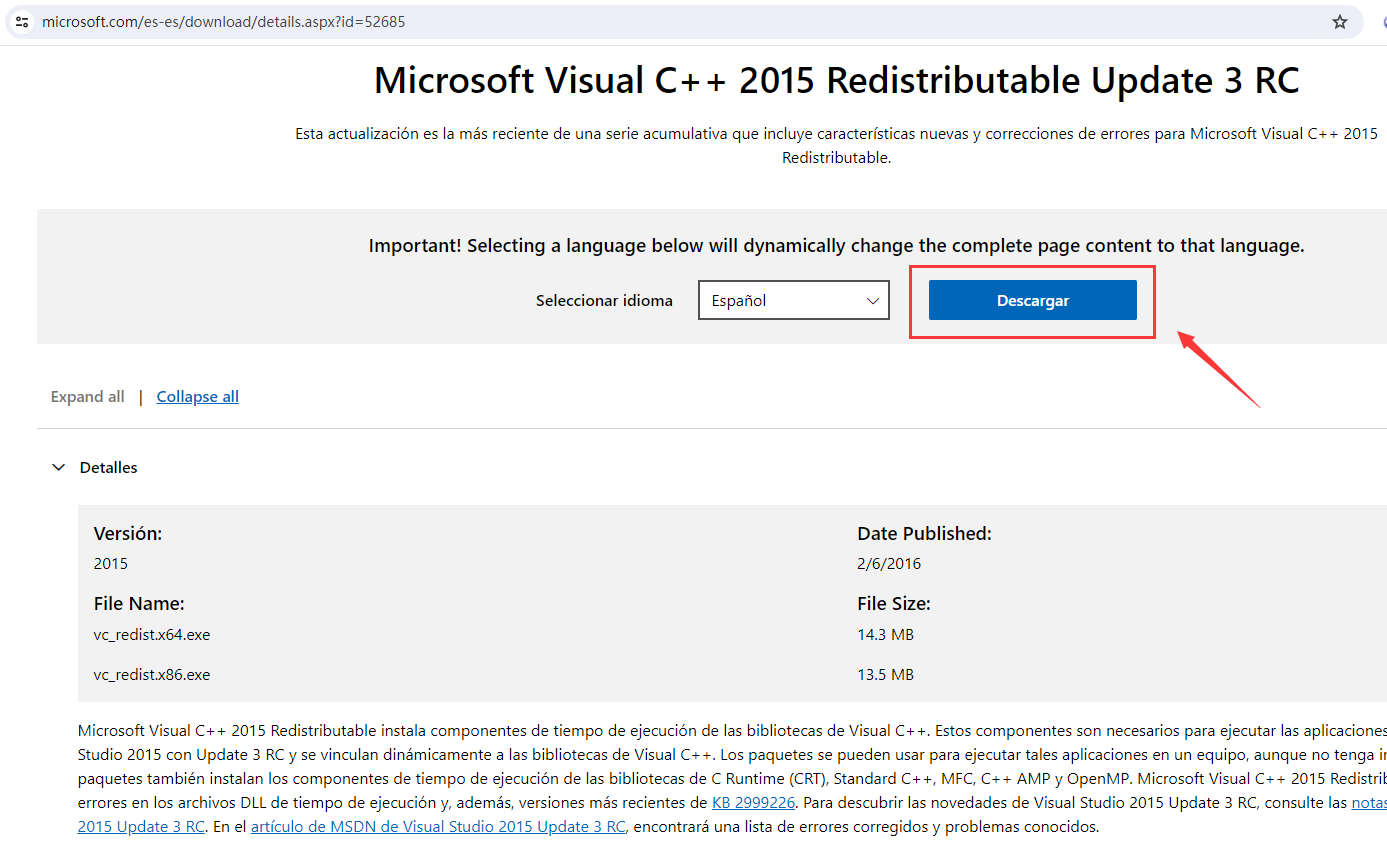
vc_redist.x64.exe; para 32 bits, seleccione vc_redist.x86.exe y luego haga clic en (Siguiente) para continuar con la descarga e instalación.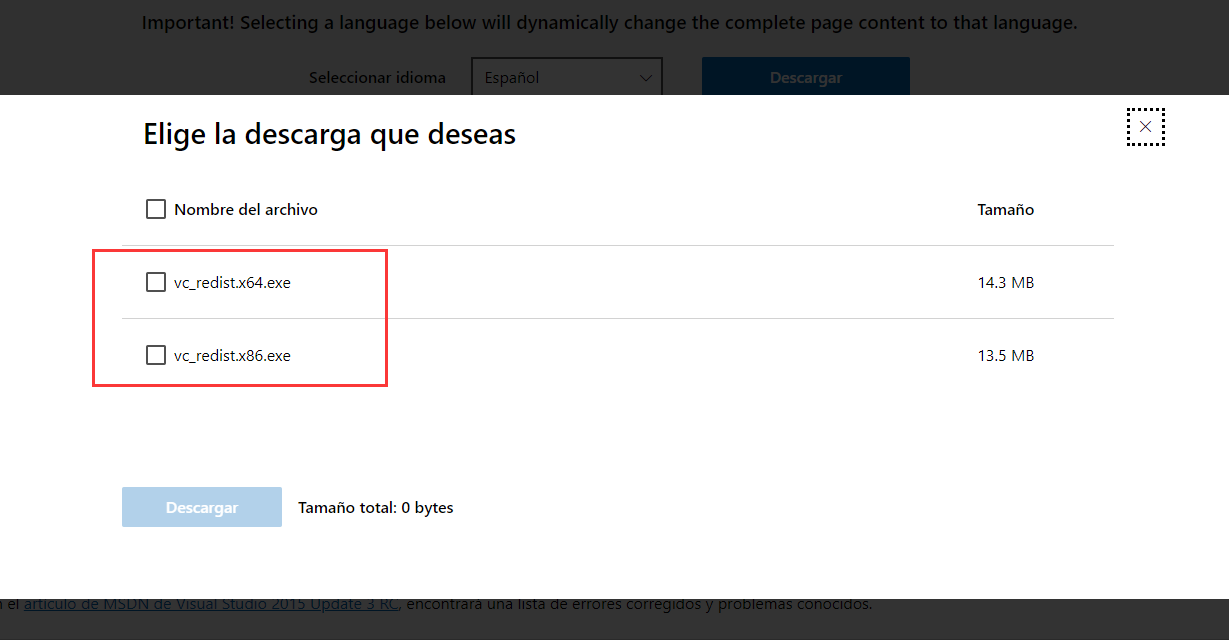
32 bits o 64 bits) que su computadora, presione (Windows + E) para abrir el explorador de archivos.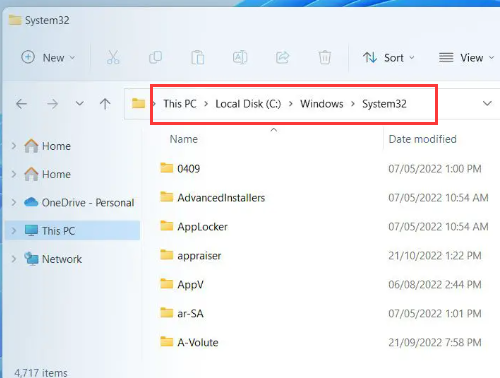
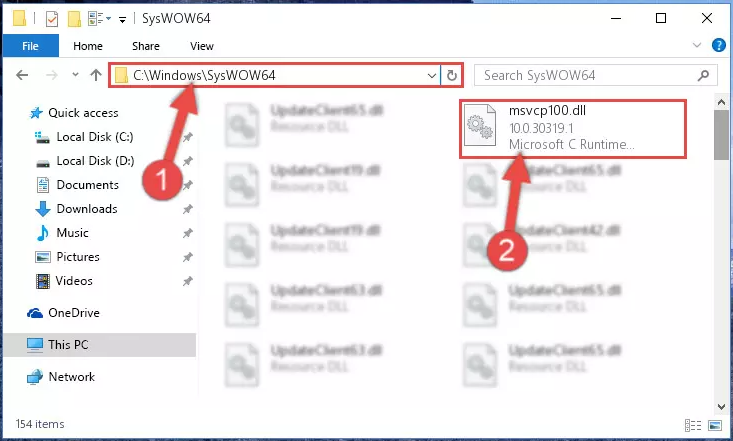

(regsvr32 MSVCP100.dll) y presione la tecla Enter. Regsvr32 puede registrar el archivo .dll como un componente de comando en el registro. Una vez hecho esto, reinicie su computadora y vea si eso soluciona el problema.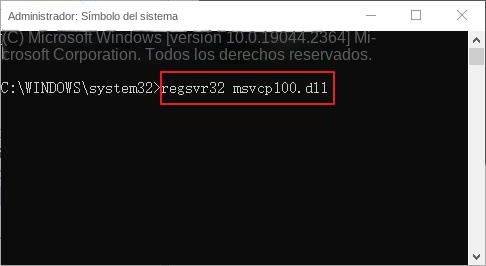
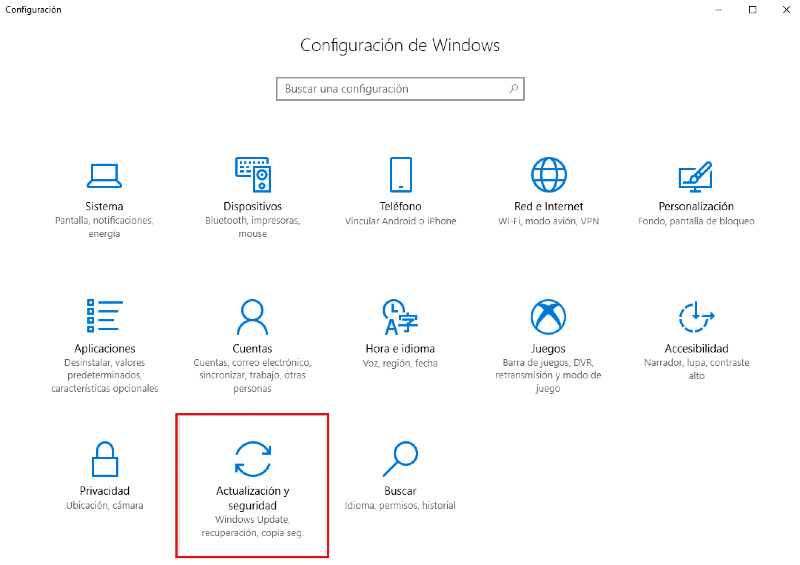
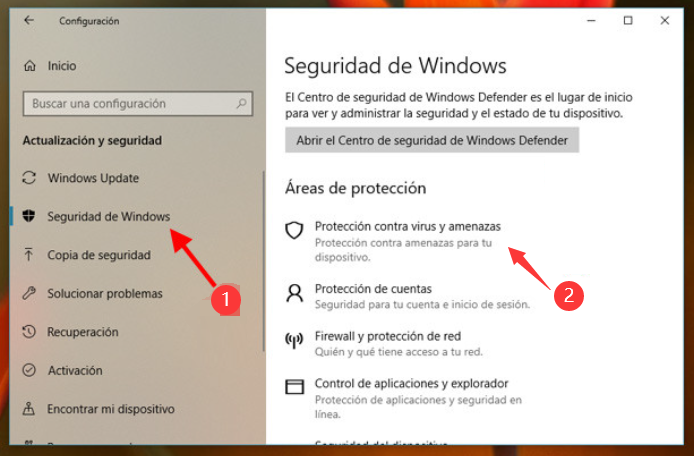
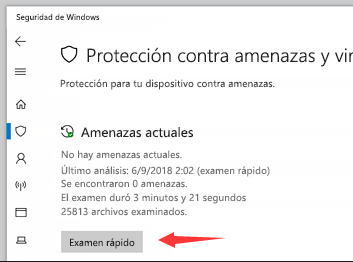

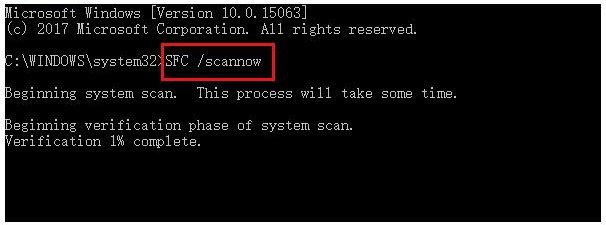

Fácil de manejar Solo unos simples pasos para recuperar datos.
Modos de recuperación Recuperación de archivos, de datos formateados y de disco duro.
Multiples tipos de archivos Imágenes, videos, audios, archivos comprimidos, etc.
Varios dispositivos Aparte de la tarjeta SD, también es compatible con disco duro, PC de Windows, PC Mac y etc.
Sistemas soportados Windows 10, 8.1, 8, 7, Vista, XP, 2000, Mac OS X10.6, 10.7, 10.8.
Fácil de manejar Solo unos simples pasos para recuperar datos.
Modos de recuperación – Recuperación de archivos, recuperación de datos formateados y recuperación de disco duro.
Multiples tipos de archivos Imágenes, videos, audios, archivos comprimidos, etc.
Prueba gratisPrueba gratisPrueba gratis ¡Ya hemos proporcionado a 158841 usuarios prueba gratis !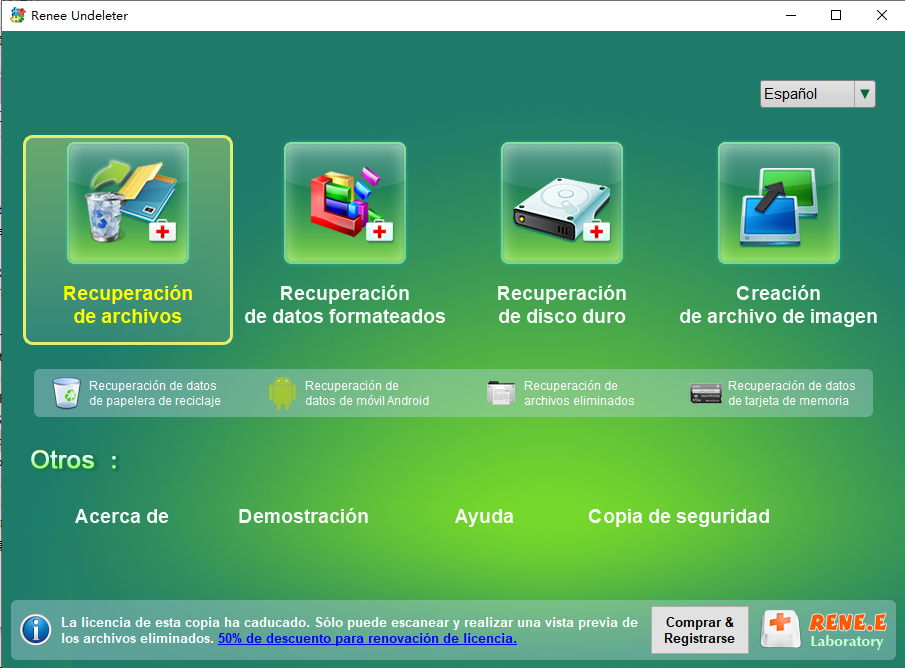
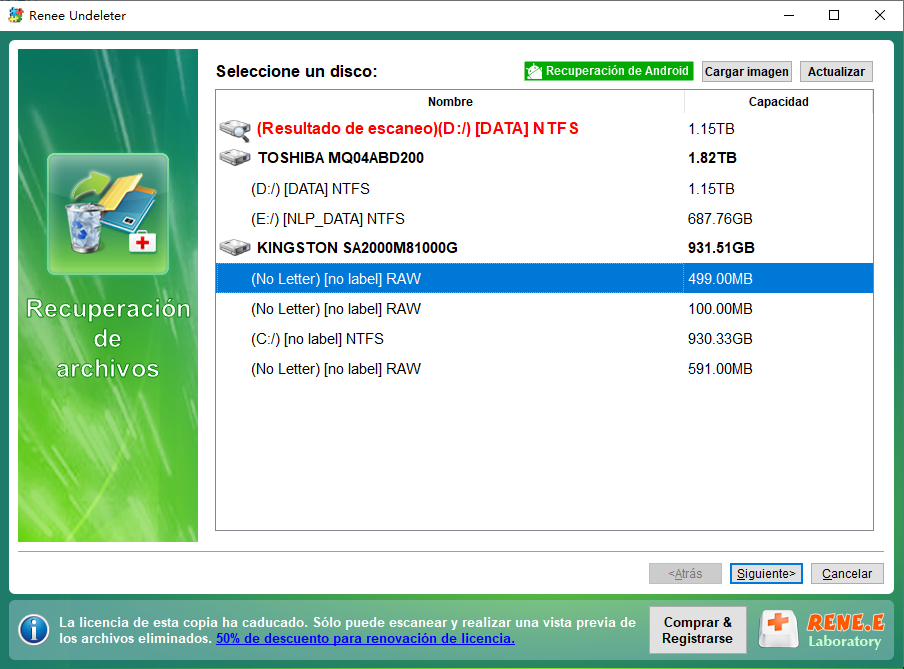
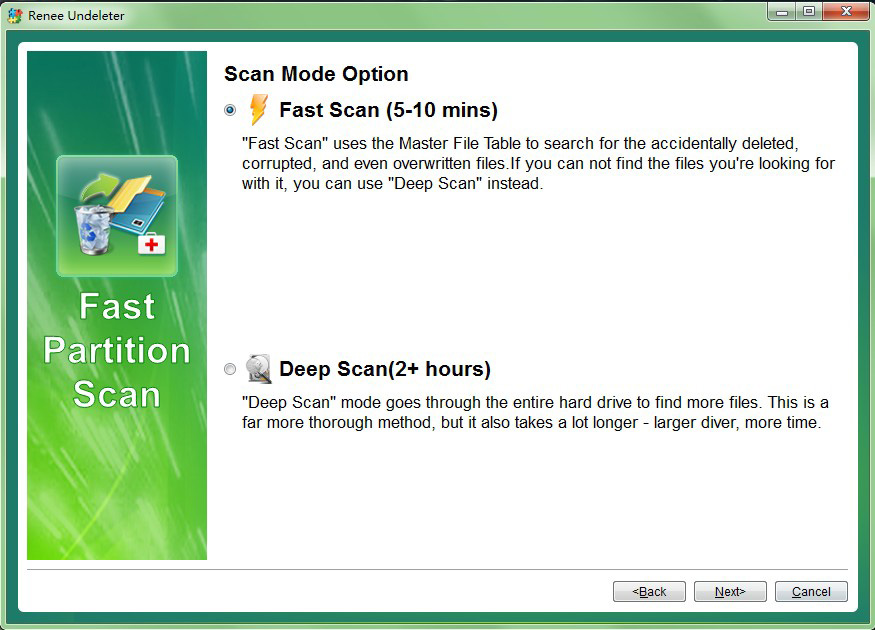

Posts Relacionados :
Recuperador de datos gratuito en Windows 10-Renee Undeleter
10-08-2017
Alberte Vázquez : Renee Undeleter, el recuperador de datos gratuito en Windows 10, puede recuperar cualquier tipo de archivos perdido de...
Recuperador de datos gratuito-Renee Undeleter
08-08-2017
Hernán Giménez : En este artículo le vamos a presentar un recuperador de datos gratuito y útil para recuperar archivos perdidos...
Software gratis para recuperar archivos PNG y JPG- Renee Undeleter
25-07-2017
Hernán Giménez : Hoy en día, imágenes están en estrecha relación con nuestra vida, si se han borrado por error, es...
Mejor programa para recuperar datos perdidos-Renee Undeleter
25-07-2017
Hernán Giménez : Además de acudir a los profesionales, también pueden usar un programa para recuperar datos perdidos llamado Renee Undeleter.
